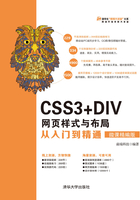
2.1 元素选择器
元素选择器包括标签选择器、类选择器、ID选择器和通配选择器。
2.1.1 标签选择器

视频讲解
标签选择器也称为类型选择器,直接引用HTML标签名称。一般利用标签选择器规定标签的默认样式。
【示例】本示例演示了如何在文档中定义一个标签样式。通过标签选择器,统一定义网页中段落文本的样式为:字体大小为12像素,字体颜色为红色。实现上述默认段落文本效果,可以利用标签选择器定义如下样式。

在网页设计中,常用标签选择器设计网页默认显示效果,或者统一常用元素的基本样式。标签选择器在CSS样式表中容易管理,因为它们都与标签同名。
2.1.2 类选择器

视频讲解
类选择器以一个点(.)前缀开头,然后跟随一个自定义的类名。类选择器能够为网页对象定义不同的样式,实现不同元素拥有相同的样式,相同元素的不同对象拥有不同的样式。
应用类样式可以使用class属性来实现,HTML所有元素都支持该属性,只要在标签中定义class属性,然后把该属性值设置为事先定义好的类选择器的名称即可。
【示例1】本示例完整演示了如何使用类样式设计段落文本效果。利用类选择器为页面中3个相邻的段落文本对象定义不同的样式,其中第1和第3段文本的字体大小为12像素、颜色为红色,第2段文本的字体大小为18像素、颜色为红色。
第1步,启动Dreamweaver,新建一个网页,在<body>标签内输入以下3段段落文本。
<p>问君能有几多愁,恰似一江春水向东流。</p>
<p>剪不断,理还乱,是离愁。别是一般滋味在心头。</p>
<p>独自莫凭栏,无限江山,别时容易见时难。流水落花春去也,天上人间。</p>
第2步,在<head>标签内添加<style type="text/css">标签,定义一个内部样式表。
第3步,通过标签选择器将所有段落文本的字体大小定义为12像素,字体颜色定义为红色,代码如下。
p {
font-size:12px; /* 字体大小为12像素 */
color:red; /* 字体颜色为红色 */
}
第4步,如果仅定义第2段文本的字体大小为18像素,这时就可以使用类选择器。假设定义一个18像素大小的字体类,代码如下。
.font18px { font-size:18px;}
第5步,在第2段段落标签中引用font18px类样式,代码如下。
<p>问君能有几多愁,恰似一江春水向东流。</p>
<p class="font18px">剪不断,理还乱,是离愁。别是一般滋味在心头。</p>
<p>独自莫凭栏,无限江山,别时容易见时难。流水落花春去也,天上人间。</p>
第6步,在浏览器中预览的效果如图2.1所示,此时可以看到3段文本的显示样式,其中第2段文本被单独放大显示。

图2.1 类选择器应用效果
【示例2】本示例演示了如何在对象中应用多个样式类。class属性可以包含多个类,因此可以设计复合样式类。用户可以按如下步骤上机练习体验。
第1步,复制示例1中文档,并在内部样式表中定义3个类:font18px、underline和italic。
第2步,在段落文本中分别引用这些类,其中第2段文本标签引用了3个类,代码如下,演示效果如图2.2所示。


图2.2 多类引用应用效果
2.1.3 ID选择器

视频讲解
ID选择器以井号(#)作为前缀,接着是一个自定义的ID名。应用ID选择器可以使用id属性来实现,HTML所有元素都支持该属性,只要在标签中定义id属性,然后把该属性值设置为事先定义好的ID选择器的名称即可。
【示例1】本示例演示了如何在文档中设置ID样式。
第1步,启动Dreamweaver,新建一个网页,在<body>标签内输入<div>标签。
<div id="box">问君能有几多愁,恰似一江春水向东流。</div>
第2步,在<head>标签内添加<style type="text/css">标签,定义一个内部样式表。然后为该盒子定义固定宽和高,并设置背景图像,以及边框和内边距大小,代码如下。

第3步,在浏览器中预览,则显示效果如图2.3所示。

图2.3 ID选择器的应用效果
也可以为ID选择器指定标签范围。采用这种方法能够提高该样式的优先级。
【示例2】针对上面示例,在ID选择器前面增加一个<div>标签,这样div#box选择器的优先级会大于#box选择器的优先级。在同等条件下,浏览器会优先解析div#box选择器定义的样式,代码如下。

注意,也可以使用这种方式限制类选择器的应用范围,并增加其优先级。
2.1.4 通配选择器

视频讲解
如果HTML所有元素都需要定义相同的样式,这时不妨使用通配选择器。通配选择器是固定的,它使用星号(*)来表示。
【示例】针对上面示例中清除边距样式,可以使用下面方式来定义。
* {
margin: 0;
padding: 0;
}